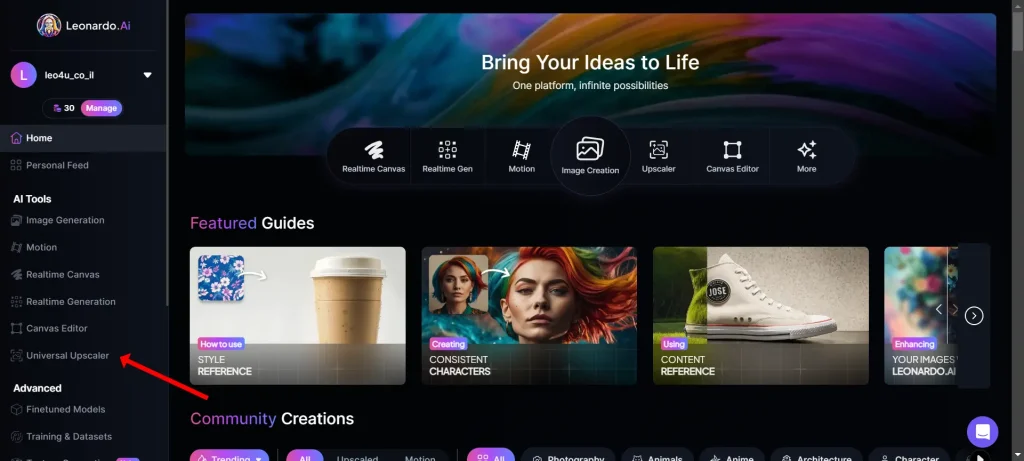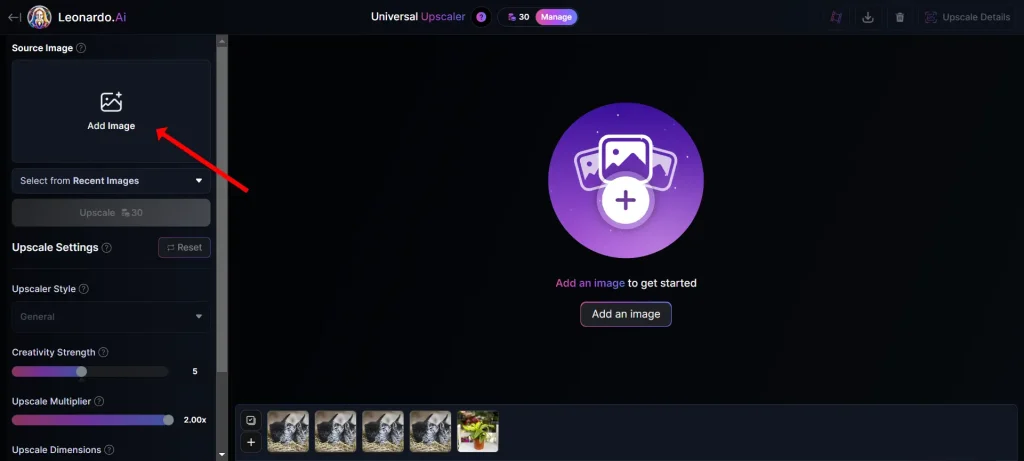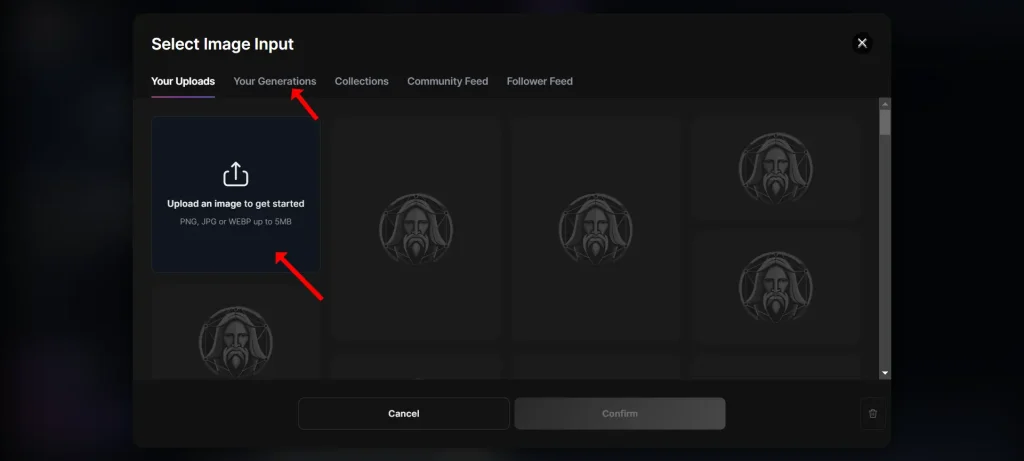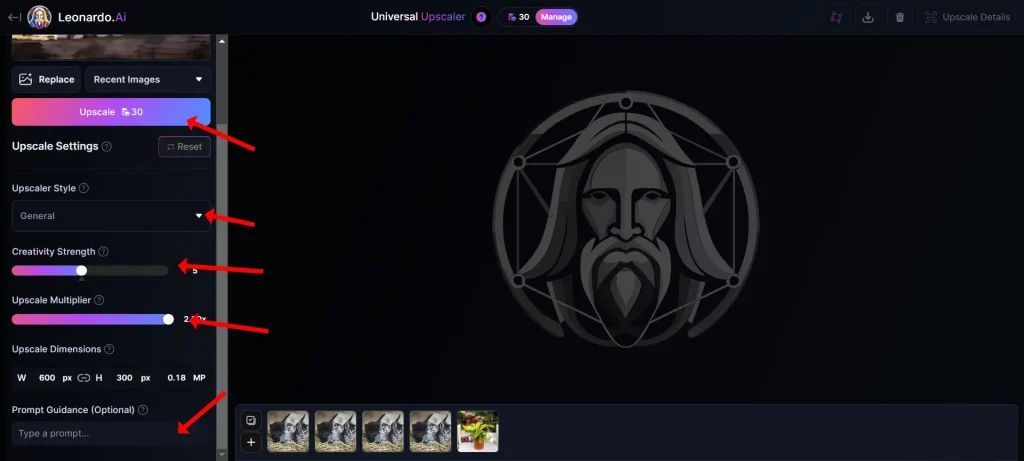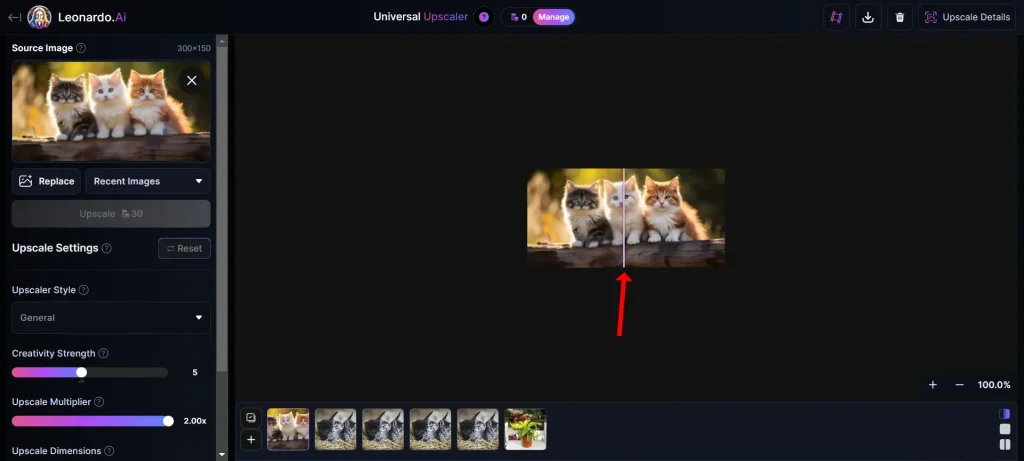דף הבית » Universal Upscaler – שיפור איכות והגדלת תמונות
Universal Upscaler – שיפור איכות והגדלת תמונות
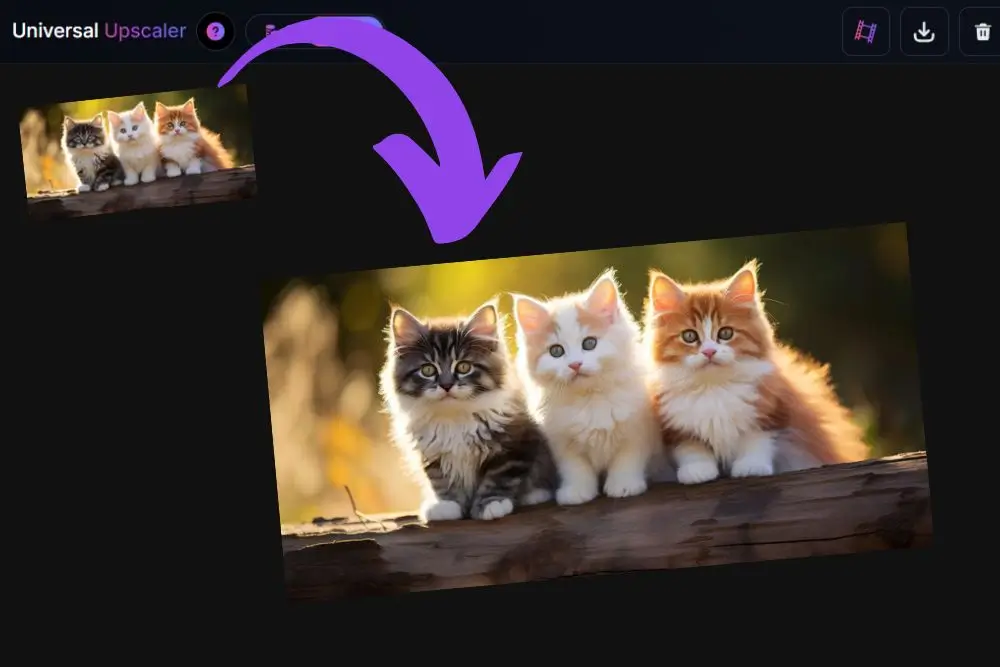
בעידן הדיגיטלי, בו תוכן ויזואלי שולט, הבהירות ואיכות התמונות יכולות להשפיע משמעותית על מעורבות ותפיסת הצופים. Universal Upscaler של Leonardo AI הוא כלי עוצמתי בתחום זה, המשתמש בבינה מלאכותית לשיפור איכות התמונות והגדלתן.
מהו כלי ה-Universal Upscaler?
ה-Universal Upscaler מאפשר למשתמשים להגדיל את הרזולוציה והאיכות של התמונות בצורה מהירה ופשוטה. כלי מתקדם זה לא רק תומך בהעלאת תמונות אלא גם מציע אפשרויות התאמה נרחבות, מה שהופך אותו לבחירה רב-תכליתית עבור משתמשים מזדמנים ומקצועיים.
ה-Universal Upscaler תוכנן עם גמישות בראש, ומספק למשתמשים מספר הגדרות הניתנות לכוונון לשליטה בתהליך ההגדלה:
- עוצמת יצירתיות (Creativity Strength): קובעת עד כמה ה-Upscaler יכול לסטות בהוספת פרטים במהלך תהליך ההגדלה.
- סגנון (Upscaler Style): מציע הגדרות סגנון מוכנות מראש המשפיעות על התוצאה האסתטית של ההגדלה.
- מכפיל הגדלה (Upscale Multiplier): מתאים את שיעור ההגדלה של התמונה, זמין בתוספות של 0.25x, החל מ-1.00x.
- הנחיה (Prompt Guidance): תכונה אופציונלית להכוונת תהליך ההגדלה עם הוראות ספציפיות.
ממשק משתמש אינטואיטיבי: הכלי כולל ממשק פשוט שבו המשתמשים יכולים:
- לבחור מתמונה שנוצרה בלאונרדו או להעלות תמונות.
- להשוות ולהוריד: להשתמש במחוון כדי להשוות ויזואלית בין התמונה המקורית והמוגדלת זו לצד זו, מה שמקל על הערכת השיפור.
יתרונות השימוש ב-Universal Upscaler
- איכות תמונה משופרת: אנשי מקצוע מוצאים ערך עצום בבהירות וברזולוציה המשופרות שמספק ה-Universal Upscaler. היכולת לשפר פרטי תמונה מבטיחה שהתוצאות הסופיות לא רק מושכות יותר, אלא גם באיכות גבוהה יותר המתאימה לשימוש מקצועי.
- התאמה אישית: עם מגוון ההגדרות שלו, ה-Universal Upscaler מעניק שליטה מלאה בידי המשתמש, הוא מאפשר להתאים את תהליך ההגדלה לצרכים ספציפיים. רמה זו של התאמה אישית היא קריטית עבור אמנים ומעצבים הזקוקים לשינויים מדויקים כדי להתאים לחזון האמנותי שלהם.
- שילוב יעיל בזרימת העבודה: הכלי משתלב בצורה חלקה בזרימות עבודה קיימות, מאפשר לאנשי מקצוע לשדרג את איכות התמונה מבלי להפריע לתהליך היצירתי שלהם. יעילות זו היא בעלת ערך רב בסביבות מקצועיות שבהן זמן ואיכות הם קריטיים.
- נגישות וקלות שימוש: למרות יכולותיו המתקדמות, ה-Universal Upscaler מתוכנן להיות נגיש לקהל רחב. הממשק הידידותי למשתמש שלו מבטיח שגם אלה עם מומחיות טכנית מינימלית יכולים להשיג תוצאות ברמה גבוהה.
איך משתמשים ב-Universal Upscaler?
1. מהעמוד הראשי של לאונרדו בינה מלאכותית, לוחצים על "Universal Upscaler" שנמצא בתפריט השמאלי.
2. לוחצים על "Add Image" על מנת לבחור את התמונה שאנחנו רוצים לשפר ולהגדיל.
3. בוחרים את מקור התמונה, ניתן לבחור מתוך 2 מקורות:
- תמונה שאתם מעלים (Your Uploads)
- תמונה שיצרתם בלאונרדו (Your Generations)
4. בוחרים את ההגדרות הרצויות:
- סגנון (Upscaler style): מורכב מהגדרות סגנון מוכנות מראש המשפיעות על הכיוון האמנותי של תהליך ההגדלה. במידה ורוצים לשמור על תוצאה קרובה למקור רצוי להשאיר על אפשרות "General".
- עוצמת יצירתיות (Creative Strength): הגדרה זו שולטת על כמה נרחב יכול ה-Universal Upscaler להוסיף פרטים חדשים לתמונה במהלך תהליך ההגדלה.
- מכפיל הגדלה (Upsacle Multiplier): הגדרה זו מאפשרת לבחור את קנה המידה של התמונה החדשה, עם התאמות אפשריות בתוספות של 0.25x, החל מ-1.00x. מכפיל ההגדלה המקסימלי מוגבל כעת ל-2x, בהתאם לרזולוציה של התמונה המקורית. כך למשל עם התמונה המקורית בגודל 200X300 פיקסל במידה ונגדיל אותה כפול 2, אז התמונה הסופית תהיה בגודל של 400X600 פיקסל.
- הנחיה (Prompt Guidance): הגדרה אופציונלית זו יכולה להנחות את תהליך ההגדלה אם נדרשות הוראות ספציפיות. בדרך כלל מומלץ להשאיר הגדרה זו ריקה.
לאחר שתסיימו לבצע את ההתאמות הרצויות לחצו על כפתור "Upscale" על מנת להגדיל ולשפר את התמונה.
5. מחכים קצת והתמונה החדשה מוכנה! ניתן להזיז את המכוון על מנת להשוות ולראות את ההבדלים בין התמונה שנוצרה לבין תמונת המקור.
6. במידה ואתם לא מרוצים מהתוצאה שנו את ההגדרות ונסו שוב פעם, במידה ואתם מרוצים לחצו על כפתור ההורדה על מנת להוריד את התמונה החדשה.
טיפים לקבלת תוצאות טובות יותר
- אם אתם רוצים לקבל תוצאות הדומות מאוד לתמונה המקורית, מומלץ לשמור על סקאלת יצירתיות נמוכה (Creative Strength). הגדרות גבוהות יותר בסקאלה עשויות להכניס יותר סטיות, שיכולות להיות מועילות או מזיקות בהתאם לשימוש המיועד של התמונה.
- תכונת ההנחיה (Prompt Guidance) מיועדת לשימוש רק כאשר ה-upscaler מפרש באופן עקבי אלמנטים מסוימים של התמונה בצורה שגויה. בעת שימוש בתכונה זו, מומלץ להשתמש בהנחיות תמציתיות המתארות בבירור את ההתאמות הרצויות או אזורי המיקוד.
- רוצים להגדיל את התמונה יותר מפי 2? אתם תמיד יכולים לעלות את התוצאה שקבלתם ולהמשיך להגדיל אותה עד שתגיעו לגודל הרצוי.
העלות היא 30 טוקנים (שימו לב שזה עשוי להשתנות בעתיד)
הפורמטים הנתמכים הם: jpeg, png ו-webp.
משקל תמונה מקסימלי שניתן להעלות הוא 5 מגה.
תמונת הפלט מתקבלת בפורמט jpg
תמונות שהועלו מאוחסנות בשרתים של לאונרדו, אך למשתמשים יש אפשרות למחוק אותן דרך חלון העלאת התמונות.